Ngày 17 - Text Editors - nano vs vim
Các text editor cơ bản trên máy chủ Linux. Điểm mạnh, điểm yếu và ví dụ cơ bản cho từng editor.
Nội dung
- 90 Ngày DevOps 🚀
- Ngày 1 - Giới thiệu
- Ngày 2 - Trách nhiệm của kỹ sư DevOps
- Ngày 3 - Vòng đời DevOps - Tập trung vào ứng dụng
- Ngày 4 - DevOps & Agile
- Ngày 5 - Kế hoạch > Viết mã > Xây dựng > Kiểm thử > Phát hành > Triển khai > Vận hành > Giám sát >
- Ngày 6 - DevOps - Những câu chuyện thực tế
- Ngày 7 - Bức tranh toàn cảnh: DevOps & Học một ngôn ngữ lập trình
- Ngày 8 - Thiết lập môi trường DevOps cho Go & Hello World
- Ngày 9 - Giải thích mã Hello World
- Ngày 10 - Không gian làm việc của Go
- Ngày 11 - Biến, hằng số & kiểu dữ liệu
- Ngày 12 - Nhận thông tin đầu vào sử dụng con trỏ và chương trình hoàn thiện
- Ngày 13 - Tweet tiến trình của bạn với ứng dụng mới của chúng ta
- Ngày 14 - Bức tranh lớn: DevOps và Linux
- Ngày 15 - Các lệnh Linux cho DevOps (thực tế là tất cả mọi người)
- Ngày 16 - Quản lý Hệ thống Linux, Hệ thống Tệp & Lưu trữ
- Ngày 17 - Text Editors - nano vs vim
- Ngày 18 - SSH & máy chủ web (LAMP)
- Ngày 19 - Tự động hóa các tác vụ với các tập lệnh bash
- Ngày 20 - Thiết lập máy trạm phát triển - những điều tuyệt vời
- Ngày 21 - Bức tranh toàn cảnh: DevOps và Mạng máy tính
- Ngày 22 - Mô hình 7 Lớp OSI
- Ngày 23 - Giao thức mạng
- Ngày 24 - Tự Động Hóa Thiết Lập Mạng
- Ngày 25 - Lập trình Python trong tự động hóa mạng
- Ngày 26 - Xây dựng Lab
- Ngày 27 - Thực hành với Python
- Ngày 28 - Bức tranh toàn cảnh: DevOps & The Cloud
- Ngày 29 - Kiến thức cơ bản về Microsoft Azure
- Ngày 30 - Mô hình bảo mật Microsoft Azure
- Ngày 31 - Mô hình Điện toán Microsoft Azure
- Ngày 32 - Mô hình lưu trữ và cơ sở dữ liệu Microsoft Azure
- Ngày 33 - Mô hình Mạng Microsoft Azure + Quản lý Azure
- Ngày 34 - Thực hành với Microsoft Azure
- Ngày 35 - Bức tranh toàn cảnh: Git - Quản lý phiên bản
- Ngày 36 - Cài đặt & Cấu hình Git
- Ngày 37 - Giới thiệu về Git
- Ngày 38 - Staging & Changing
- Ngày 39 - Xem, unstaging, loại bỏ & khôi phục
- Ngày 40 - Mạng xã hội dành cho code
- Ngày 41 - Quy trình làm việc với mã nguồn mở
- Ngày 42 - Bức tranh toàn cảnh: Containers
- Ngày 43 - Docker là gì & Cài đặt
- Ngày 44 - Docker image & Thực hành với Docker Desktop
- Ngày 45 - Phân tích một Docker Image
- Ngày 46 - Docker Compose
- Ngày 47 - Docker Networking & Security
- Ngày 48 - Các lựa chọn thay thế cho Docker
- Ngày 49 - Bức tranh toàn cảnh: Kubernetes
- Ngày 50 - Chọn nền tảng chạy Kubernetes
- Ngày 51 - Triển khai Kubernetes cluster đầu tiên
- Ngày 52 - Thiết lập Kubernetes cluster đa node
- Ngày 53 - Tổng quan về Rancher - Thực hành
- Ngày 54 - Triển khai ứng dụng Kubernetes
- Ngày 55 - State và Ingress trong Kubernetes
- Ngày 56 - Bức tranh toàn cảnh: Cơ sở hạ tầng dưới dạng mã (IaC)
- Ngày 57 - Giới thiệu về Terraform
- Ngày 58 - Ngôn ngữ cấu hình HashiCorp (HCL)
- Ngày 59 - Tạo máy ảo với Terraform và biến
- Ngày 60 - Docker Containers, Provisioners & Modules
- Ngày 61 - Kubernetes & Đa môi trường
- Ngày 62 - Kiểm thử, Công cụ và Các phương pháp thay thế
- Ngày 63 - Bức tranh toàn cảnh: Quản lý cấu hình
- Ngày 64 - Ansible: Bắt đầu
- Ngày 65 - Ansible Playbooks
- Ngày 66 - Tiếp tục với Ansible Playbooks...
- Ngày 67 - Sử dụng Role & Triển khai Loadbalancer
- Ngày 68 - Tags, Variables, Inventory & Database Server config
- Ngày 69 - Tất cả những thứ còn lại của Ansible - Automation Controller, AWX, Vault
- Ngày 70 - Bức tranh toàn cảnh: CI/CD Pipelines
- Ngày 71 - Jenkins là gì?
- Ngày 72 - Làm quen với Jenkins
- Ngày 73 - Xây dựng Jenkins pipeline
- Ngày 74 - Hello World - Jenkinsfile App Pipeline
- Ngày 75 - Tổng quan về GitHub Actions
- Ngày 76 - Tổng quan về ArgoCD
- Ngày 77 - Bức tranh toàn cảnh: Giám sát
- Ngày 78 - Thực hành với công cụ giám sát
- Ngày 79 - Bức tranh toàn cảnh: Quản lý log
- Ngày 80 - ELK Stack
- Ngày 81 - Fluentd & FluentBit
- Ngày 82 - EFK Stack
- Ngày 83 - Trực quan hóa dữ liệu - Grafana
- Ngày 84 - Bức tranh toàn cảnh: Quản lý dữ liệu
- Ngày 85 - Dịch vụ dữ liệu
- Ngày 86 - Sao lưu tất cả các nền tảng
- Ngày 87 - Thực hành với sao lưu & phục hồi
- Ngày 88 - Sao lưu theo hướng tập trung vào ứng dụng
- Ngày 89 - Khôi phục thảm họa (DR)
- Ngày 90 - Dữ liệu & ứng dụng: Tính di động
Nội dung khoá học
- 90 Ngày DevOps 🚀
- Ngày 1 - Giới thiệu
- Ngày 2 - Trách nhiệm của kỹ sư DevOps
- Ngày 3 - Vòng đời DevOps - Tập trung vào ứng dụng
- Ngày 4 - DevOps & Agile
- Ngày 5 - Kế hoạch > Viết mã > Xây dựng > Kiểm thử > Phát hành > Triển khai > Vận hành > Giám sát >
- Ngày 6 - DevOps - Những câu chuyện thực tế
- Ngày 7 - Bức tranh toàn cảnh: DevOps & Học một ngôn ngữ lập trình
- Ngày 8 - Thiết lập môi trường DevOps cho Go & Hello World
- Ngày 9 - Giải thích mã Hello World
- Ngày 10 - Không gian làm việc của Go
- Ngày 11 - Biến, hằng số & kiểu dữ liệu
- Ngày 12 - Nhận thông tin đầu vào sử dụng con trỏ và chương trình hoàn thiện
- Ngày 13 - Tweet tiến trình của bạn với ứng dụng mới của chúng ta
- Ngày 14 - Bức tranh lớn: DevOps và Linux
- Ngày 15 - Các lệnh Linux cho DevOps (thực tế là tất cả mọi người)
- Ngày 16 - Quản lý Hệ thống Linux, Hệ thống Tệp & Lưu trữ
- Ngày 17 - Text Editors - nano vs vim
- Ngày 18 - SSH & máy chủ web (LAMP)
- Ngày 19 - Tự động hóa các tác vụ với các tập lệnh bash
- Ngày 20 - Thiết lập máy trạm phát triển - những điều tuyệt vời
- Ngày 21 - Bức tranh toàn cảnh: DevOps và Mạng máy tính
- Ngày 22 - Mô hình 7 Lớp OSI
- Ngày 23 - Giao thức mạng
- Ngày 24 - Tự Động Hóa Thiết Lập Mạng
- Ngày 25 - Lập trình Python trong tự động hóa mạng
- Ngày 26 - Xây dựng Lab
- Ngày 27 - Thực hành với Python
- Ngày 28 - Bức tranh toàn cảnh: DevOps & The Cloud
- Ngày 29 - Kiến thức cơ bản về Microsoft Azure
- Ngày 30 - Mô hình bảo mật Microsoft Azure
- Ngày 31 - Mô hình Điện toán Microsoft Azure
- Ngày 32 - Mô hình lưu trữ và cơ sở dữ liệu Microsoft Azure
- Ngày 33 - Mô hình Mạng Microsoft Azure + Quản lý Azure
- Ngày 34 - Thực hành với Microsoft Azure
- Ngày 35 - Bức tranh toàn cảnh: Git - Quản lý phiên bản
- Ngày 36 - Cài đặt & Cấu hình Git
- Ngày 37 - Giới thiệu về Git
- Ngày 38 - Staging & Changing
- Ngày 39 - Xem, unstaging, loại bỏ & khôi phục
- Ngày 40 - Mạng xã hội dành cho code
- Ngày 41 - Quy trình làm việc với mã nguồn mở
- Ngày 42 - Bức tranh toàn cảnh: Containers
- Ngày 43 - Docker là gì & Cài đặt
- Ngày 44 - Docker image & Thực hành với Docker Desktop
- Ngày 45 - Phân tích một Docker Image
- Ngày 46 - Docker Compose
- Ngày 47 - Docker Networking & Security
- Ngày 48 - Các lựa chọn thay thế cho Docker
- Ngày 49 - Bức tranh toàn cảnh: Kubernetes
- Ngày 50 - Chọn nền tảng chạy Kubernetes
- Ngày 51 - Triển khai Kubernetes cluster đầu tiên
- Ngày 52 - Thiết lập Kubernetes cluster đa node
- Ngày 53 - Tổng quan về Rancher - Thực hành
- Ngày 54 - Triển khai ứng dụng Kubernetes
- Ngày 55 - State và Ingress trong Kubernetes
- Ngày 56 - Bức tranh toàn cảnh: Cơ sở hạ tầng dưới dạng mã (IaC)
- Ngày 57 - Giới thiệu về Terraform
- Ngày 58 - Ngôn ngữ cấu hình HashiCorp (HCL)
- Ngày 59 - Tạo máy ảo với Terraform và biến
- Ngày 60 - Docker Containers, Provisioners & Modules
- Ngày 61 - Kubernetes & Đa môi trường
- Ngày 62 - Kiểm thử, Công cụ và Các phương pháp thay thế
- Ngày 63 - Bức tranh toàn cảnh: Quản lý cấu hình
- Ngày 64 - Ansible: Bắt đầu
- Ngày 65 - Ansible Playbooks
- Ngày 66 - Tiếp tục với Ansible Playbooks...
- Ngày 67 - Sử dụng Role & Triển khai Loadbalancer
- Ngày 68 - Tags, Variables, Inventory & Database Server config
- Ngày 69 - Tất cả những thứ còn lại của Ansible - Automation Controller, AWX, Vault
- Ngày 70 - Bức tranh toàn cảnh: CI/CD Pipelines
- Ngày 71 - Jenkins là gì?
- Ngày 72 - Làm quen với Jenkins
- Ngày 73 - Xây dựng Jenkins pipeline
- Ngày 74 - Hello World - Jenkinsfile App Pipeline
- Ngày 75 - Tổng quan về GitHub Actions
- Ngày 76 - Tổng quan về ArgoCD
- Ngày 77 - Bức tranh toàn cảnh: Giám sát
- Ngày 78 - Thực hành với công cụ giám sát
- Ngày 79 - Bức tranh toàn cảnh: Quản lý log
- Ngày 80 - ELK Stack
- Ngày 81 - Fluentd & FluentBit
- Ngày 82 - EFK Stack
- Ngày 83 - Trực quan hóa dữ liệu - Grafana
- Ngày 84 - Bức tranh toàn cảnh: Quản lý dữ liệu
- Ngày 85 - Dịch vụ dữ liệu
- Ngày 86 - Sao lưu tất cả các nền tảng
- Ngày 87 - Thực hành với sao lưu & phục hồi
- Ngày 88 - Sao lưu theo hướng tập trung vào ứng dụng
- Ngày 89 - Khôi phục thảm họa (DR)
- Ngày 90 - Dữ liệu & ứng dụng: Tính di động
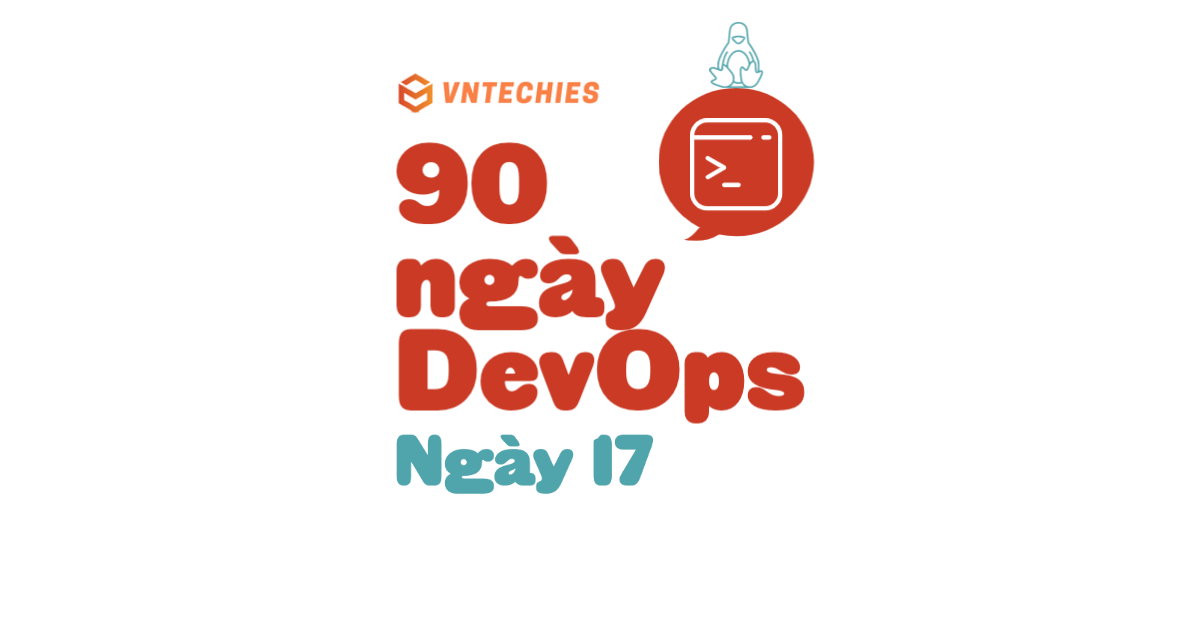
Text Editors - nano vs vim
Phần lớn các hệ thống Linux của bạn sẽ là máy chủ và chúng sẽ không có GUI. Tôi cũng đã đề cập trong phần trước rằng Linux chủ yếu được tạo thành từ các tệp cấu hình, để thực hiện các thay đổi, bạn cần có khả năng chỉnh sửa các tệp cấu hình đó để quản lý hệ thống.
Có rất nhiều tùy chọn ngoài kia nhưng tôi nghĩ có lẽ chúng ta nên đề cập đến hai trình soạn thảo văn bản trên terminal phổ biến nhất. Tôi đã sử dụng cả hai trình chỉnh sửa này và đối với tôi, tôi thấy nano dễ sử dụng hơn cho các thay đổi nhanh nhưng xét về các chức năng, vim là editor với nhiều chức năng hơn.
nano
- Không có sẵn trên mọi hệ thống.
- Dễ để bắt đầu hơn
Nếu bạn chạy nano 90DaysOfDevOps.txt, chúng ta sẽ có một tệp mới không có gì trong đó, từ đây chúng ta có thể thêm văn bản của mình và hướng dẫn bên dưới là những gì chúng ta muốn thay đổi tệp đó.
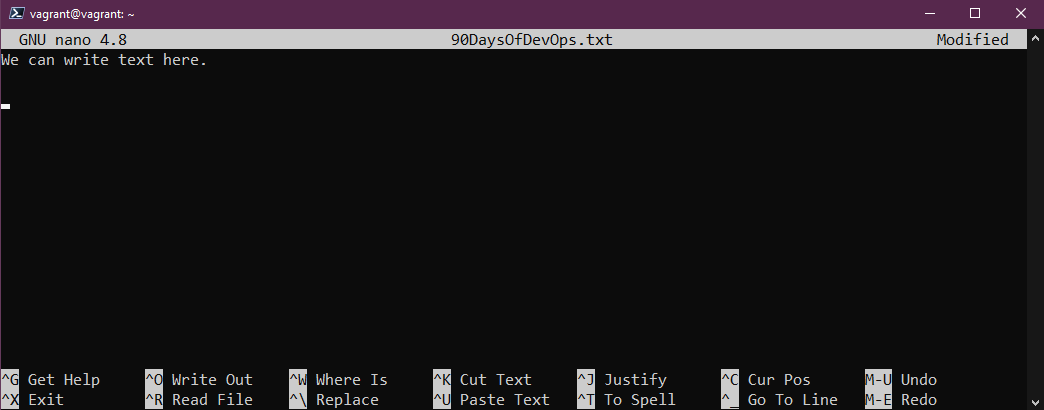
Bây giờ chúng ta có thể sử dụng control x + enter và sau đó chạy ls để có thể thấy tệp văn bản mới của chúng ta.

Bây giờ chúng ta có thể chạy cat đối với tệp đó để đọc tệp của mình. Sau đó, chúng ta có thể sử dụng cùng nano 90DaysOfDevOps.txt đó để thêm văn bản bổ sung hoặc sửa đổi tệp của bạn.
Đối với tôi, sử dụng nano là cực kỳ dễ dàng khi thực hiện các thay đổi nhỏ trên các tệp cấu hình.
vim
Có thể coi đây là trình soạn thảo văn bản phổ biến nhất? Là anh em của trình soạn thảo văn bản UNIX vi từ năm 1976, chúng ta có rất nhiều chức năng với vim.
- Được hỗ trợ trên hầu hết mọi bản phân phối Linux.
- Vô cùng đầy đủ! Bạn có thể tìm thấy một khóa học kéo dài 7 giờ chỉ bao gồm vim.
Chúng ta có thể chuyển sang vim bằng lệnh vim hoặc nếu muốn chỉnh sửa tệp txt của mình, chúng ta có thể chạy lệnh vim 90DaysOfDevOps.txt nhưng trước tiên bạn sẽ thấy thiếu các menu trợ giúp ở phía dưới so với nano
Câu hỏi đầu tiên có thể là "Làm cách nào để thoát vim?" đầu tiên là nhấn escape và nếu chúng ta không thực hiện bất kỳ thay đổi nào thì nhập :q
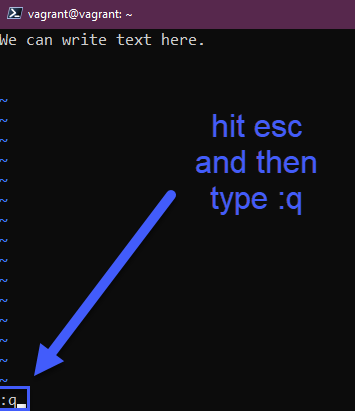
Bạn bắt đầu ở chế độ normal, có các chế độ command, normal, visual, insert, nếu muốn thêm văn bản, chúng ta sẽ cần chuyển từ normal sang insert bằng phím i, nếu bạn đã thêm/sửa văn bản và muốn lưu lại những thay đổi này, nhấm escape và sau đó là :wq
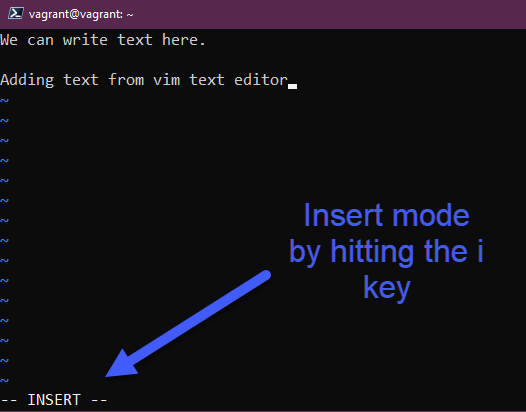
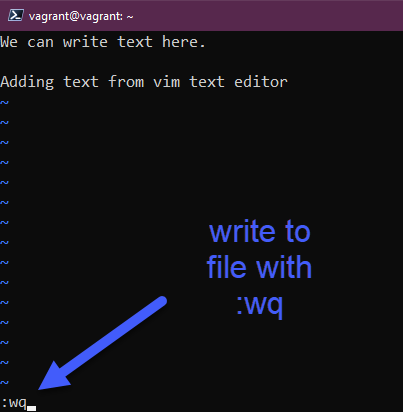
Bạn có thể xác nhận bằng lệnh cat để kiểm tra xem bạn đã lưu các thay đổi đó chưa.
Có một số chức năng thú vị của vim cho phép bạn thực hiện các tác vụ đơn giản rất nhanh nếu bạn biết các phím tắt, bản thân việc đó có thể được coi là một bài học. Giả sử chúng ta đã thêm một danh sách các từ được lặp lại và bây giờ chúng ta cần thay đổi danh sách đó, có thể đó là tệp cấu hình và tên mạng đã được lặp lại nhiều lần. Chúng ta muốn nhanh chóng thay đổi điều tên mạng cho tệp cấu hình. Tôi đang sử dụng từ "Day" cho ví dụ này.
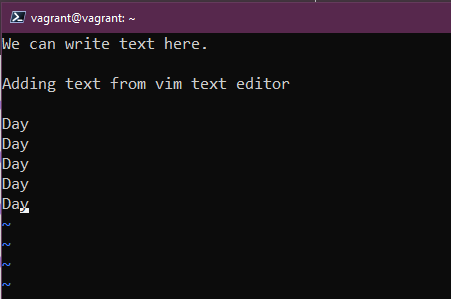
Bây giờ chúng ta muốn thay thế từ đó bằng 90DaysOfDevOps, có thể thực hiện việc này bằng cách nhấn ESC và nhập :%s/Day/90DaysOfDevOps
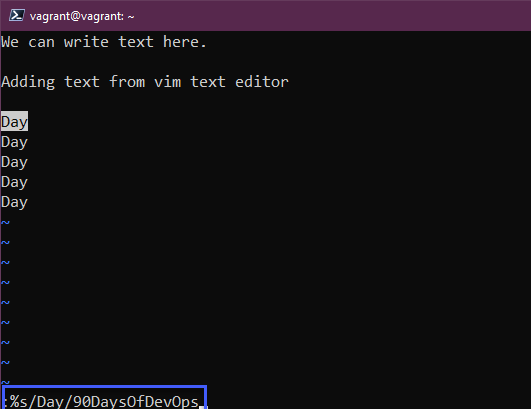
Kết quả khi bạn nhấn enter là từ "Day" được thay thế bằng "90DaysOfDevOps".

Copy và Paste thực sự khiến tôi mở rộng tầm mắt. Copy không phải là copy mà là yank. Chúng ta có thể sao chép bằng yy trên bàn phím ở chế độ normal. p đẻ paste trên cùng một dòng, P paste trên một dòng mới.
Bạn cũng có thể xóa những dòng này bằng cách chọn số dòng bạn muốn xóa, sau đó là dd
Cũng có thể đôi khi bạn sẽ cần tìm kiếm trong một tệp, chúng ta có thể sử dụng grep như đã đề cập trong ngày hôm trước nhưng cũng có thể sử dụng vim. Sử dụng /word và thao tác này sẽ tìm kết quả khớp đầu tiên, để chuyển qua phần tiếp theo, bạn sẽ sử dụng phím n, v.v.
Đối với vim, những điều này thậm chí còn chưa phải là giớt thiệu qua về công cụ này. Lời khuyên mà tôi có thể đưa ra là hãy bắt tay vào sử dụng vim bất cứ khi nào có thể.
Một câu hỏi phỏng vấn phổ biến là trình soạn thảo văn bản yêu thích của bạn trong Linux là gì và tôi sẽ đảm bảo rằng bạn có ít nhất kiến thức này về cả hai trình soạn thảo trên để có thể trả lời, nano là một câu trả lời không tệ vì nó đơn giản. Ít nhất thì bạn cũng thể hiện được khả năng hiểu trình soạn thảo văn bản là gì. Nhưng hãy thực hành với chúng để thành thạo hơn.
Một con trỏ khác để điều hướng trong vim, chúng ta có thể sử dụng H,J,K,L cũng như các phím mũi tên của mình.
Resources
- Vim in 100 Seconds
- Vim tutorial
- Learn the Linux Fundamentals - Part 1
- Linux for hackers (don't worry you don't need to be a hacker!)
Hẹn gặp lại vào ngày 18.
Các bài viết là bản tiếng Việt của tài liệu 90DaysOfDevOps của Micheal Cade và có qua sửa đổi, bổ sung. Tất cả đều có license [Creative Commons Attribution-NonCommercial-ShareAlike 4.0 International License][cc-by-nc-sa].